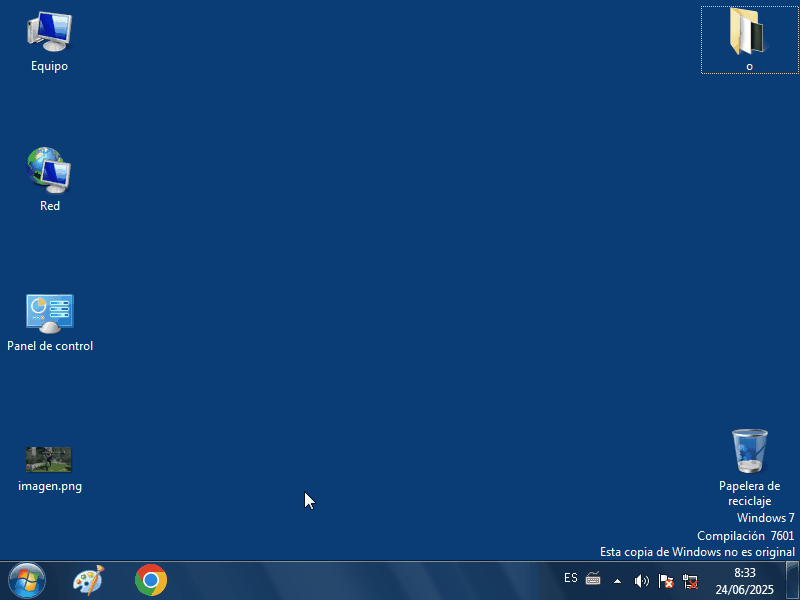Si me dicen cómo quitar esas opciones me podría servir. Y cómo reestablecerlas, por las dudas.
Una de las formas más sencillas:
- Para deshabilitar y rehabilitar entradas corrientes del menú contextual:
https://www.nirsoft.net/utils/shell_menu_view.html - Para deshabilitar y rehabilitar entradas añadidas por extensiones de la shell de Windows:
https://www.nirsoft.net/utils/shexview.html (Como las entradas de PowerISO y WinRAR, aunque esto lo puedes configurar desde las opciones del respectivo programa)
Alternativamente, para deshabilitar y rehabilitar entradas añadidas por extensiones de la shell de Windows:
https://www.anvir.com/download.htm (Startup -> Explorer Context Menu | Explorer Extensions)
Y también, aunque con mayor limitación:
https://learn.microsoft.com/es-es/sysinternals/downloads/autoruns (Pestaña "Explorer")
La forma tradicional:
Para desinstalar una extensión de la shell, puedes utilizar regsvr32.exe. Ejemplo:
regsvr32.exe /u "C:\{ruta de PowerISO}\PWRISOSH64.dll"El parámetro "/u" llamará a la función
DllUnregisterServer de la API de Windows.
Para volver a registrar la extensión de la shell, utilizarías regsvr32 sin parámetros.
regsvr32.exe "C:\{ruta de PowerISO}\PWRISOSH64.dll"De esta forma llamará a la función
DllRegisterServer.
Y para eliminar entradas corrientes del menú contextual, simplemente utilizarías el visor del registro de Windows. Simplemente utiliza el buscador para buscar la entrada por su nombre, por ejemplo "Editar con Notepad++", y cuando la encuentres, elimínala (no simplemente eliminar el valor con nombre "Editar con Notepad++", sino eliminar la clave entera, llámese "Edit" o como se llame). Asegúrate de realizar una copia de seguridad de la clave en cuestión (exportar la clave a un archivo con extensión .REG) antes de eliminar, para poder revertir cambios hechos por error si no estás seguro.
La ruta completa de la clave de registro depende de la clave de asociación de archivo creaada por el programa en específico, en este caso Notepad++, así que no te puedo decir exactamente el nombre (no tengo instalado Notepad++). Pero debería verse así:
HKEY_CLASSES_ROOT\{clave de asociación}\ShellY, dentro de esa clave, en la subclave con nombre 'Edit' ("HKCR\{clave de asociación}\Shell\Edit") deberías encontrar la entrada respectiva a "Editar con Notepad++".
Un ejemplo para asociación del programa IrfanView:
HKEY_CLASSES_ROOT\IrfanView.png\Shell
Sería más rápido localizar la clave adecuada buscando la entrada por su nombre, "Editar con Notepad++", como ya te indiqué.
Nota: no vayas a buscar entradas originales del sistema operativo Windows (como "Imprimir" o "Editar") por su nombre en español ni en inglés, ya que el nombre se asigna de un modo especial y por ende no las encontrarás de esta forma.
Otras clave que deberías revisar su contenido para encontrar entradas adicionales del menú contextual son:
HKEY_CLASSES_ROOT\SystemFileAssociations\.png\Shell
HKEY_CLASSES_ROOT\pngfile\shell
En esta última quizás encuentres una subclave con nombre "print", que representará el elemento "Imprimir" del menú contextual para este tipo de archivos.
También deberías encontrar la subclave con nombre "print", para archivos percibidos como texto plano (ej. .txt, .log), en la siguiente clave:
HKEY_CLASSES_ROOT\textfile\shell
Y adicionalmente para otros tipos de archivos percibidos:
HKEY_CLASSES_ROOT\inffile\shell
HKEY_CLASSES_ROOT\inifile\shell
HKEY_CLASSES_ROOT\batfile\shell
Por último, para navegar por el registro de Windows te sugiero encarecidamente utilizar
Registry Workshop:
https://www.torchsoft.com/en/download.html
El visor integrado en Windows,
RegEdit.exe, es un programa muy básico e improductivo en comparación.
Atentamente,
Elektro.





 Autor
Autor



 En línea
En línea